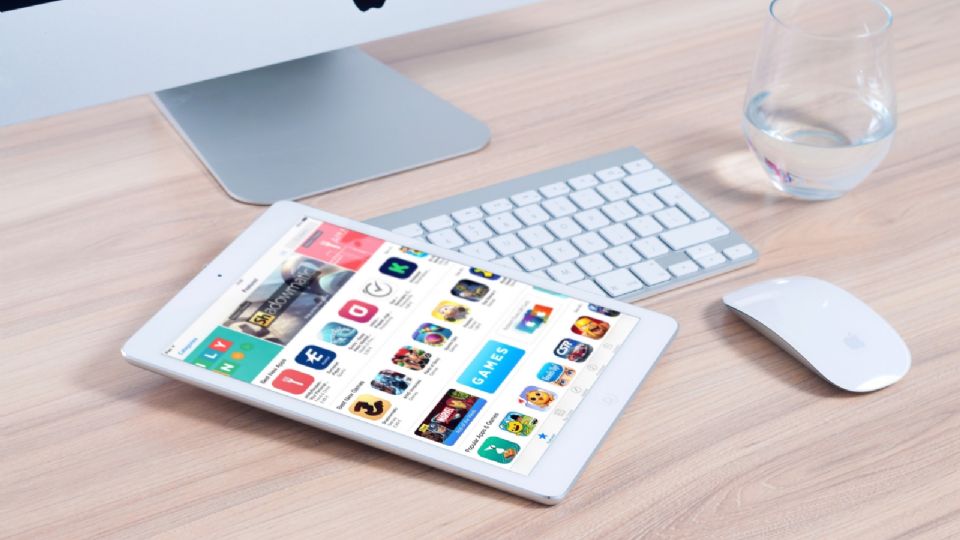Si tienes un iPad tienes que aprender todas las funciones que puedes realizar con ella, ya que es el complemento ideal para tu Mac, por ese motivo, hoy te enseñaremos a conectarlas a través de “Sidecar”.
Esta nueva función es parte de MacOs, permite transformar el iPad en una segunda pantalla de la Mac e incluso en algunos programas permite la función “Apple Pencil” para facilitar las tareas, pero eso solo ocurre en algunos casos.
Lo primero que tienes que hacer es actualizar a macOs 10.15 y iPadOs 13, la forma de conexión puede ser de manera inalámbrica, pero también se puede usar a través de conexión USB-C que tienen las iPad.
Te podría interesar
¿Cómo puedo conectar mi iPad a la Mac?
El proceso es muy fácil, solo debes tener en cuenta que los dispositivos debes tener la misma sesión con el ID de Apple, utilizando autenticación de doble factor.
Te podría interesar
Una vez que estén listos, puedes usar la Mac, solo tienes que mover el cursor sobre el botón de la pantalla completa de una ventana de Mac y elige la opción que dice “Trasladarla a iPad”.
Pero eso no es todo, puedes usar este mismo proceso en otras ventanas, simplemente mueve el cursor sobre el botón de la pantalla completa y elige la opción “Trasladar ventana de vuelta a Mac”.
¿Cómo duplico mi pantalla en lugar de ampliar el escritorio?
- MacOs Monterrey: elige la opción “Duplicar” en la pantalla en la barra de menús.
- MacOs Big Sur: elige la opción “Duplicación” en el menú “Pantalla”, en el centro de control o barra de menús.
- MacOs Catalina: elige la opción “Duplicación” en el menú AirPlay o en la barra de menús.
La diferencia entre Sidecar y Universal Control
Esta última permite usar ambos dispositivos con el mismo teclado y mouse, eso significa que puedes usar el puntero en la Mac y en el iPad, mientras que en Sidecar no tienes la opción de realizar esas maniobras.
Ahora ya conoces cómo usar tu iPad en una pantalla externa. Para temas relacionados escucha el programa “Pontón en MVS” de lunes a viernes a las 12:00 horas a través del 102.5 FM.